Najpierw uruchom ponownie komputer, a następnie sprawdź dostępność aktualizacji systemu Windows
- Aby naprawić błąd systemu plików -2147163890, uruchom skanowanie SFC i DISM, przeskanuj dysk, wykonaj przywracanie systemu lub zresetuj pamięć podręczną sklepu Windows.
- Kontynuuj czytanie, aby poznać szczegółowe kroki dla każdej metody.

XZAINSTALUJ KLIKAJĄC POBIERZ. PLIK
Aby rozwiązać problemy z systemem Windows PC, będziesz potrzebować. dedykowane narzędzie
- Pobierz Fortect i zainstaluj go na swoim komputerze
- Rozpocznij proces skanowania narzędzia, aby wyszukać uszkodzone pliki, które są źródłem problemu
- Kliknij prawym przyciskiem myszy opcję Rozpocznij naprawę, aby narzędzie mogło rozpocząć algorytm naprawy
Błędy systemu plików, takie jak 2147163890, to błędy związane z dyskiem, które zwykle uniemożliwiają otwarcie pliku lub aplikacji Microsoft na komputerze z systemem Windows.
W tym przewodniku omówimy prawdopodobne przyczyny i zaproponujemy rozwiązania zalecane przez ekspertów WR, dzięki którym możesz błyskawicznie uzyskać dostęp do swojego pliku lub aplikacji.
Co powoduje błąd systemu plików - 2147163890?
- Złe lub uszkodzone sektory dysku.
- Uszkodzone pliki systemowe lub złe aktualizacje systemu Windows.
- Infekcja złośliwym oprogramowaniem.
- Jak mogę naprawić błąd systemu plików 2147163890?
- 1. Uruchom polecenie Chkdsk
- 2. Uruchom skanowanie SFC i DISM
- 3. Uruchom narzędzie do rozwiązywania problemów z aplikacjami ze Sklepu Windows
- 4. Odinstaluj najnowsze aktualizacje systemu Windows
- 5. Zainstaluj ponownie aplikację, której dotyczy problem
- 6. Zresetuj pamięć podręczną Sklepu Windows
- 7. Wykonaj przywracanie systemu
- Wskazówki dotyczące zapobiegania błędom i uszkodzeniom systemu plików w systemie Windows 11
Jak mogę naprawić błąd systemu plików 2147163890?
Zanim przejdziemy do zaawansowanego rozwiązywania problemów w celu naprawienia błędu systemu plików 2147163890, oto kilka wstępnych kontroli, które powinieneś wykonać:
Jak testujemy, recenzujemy i oceniamy?
Przez ostatnie 6 miesięcy pracowaliśmy nad stworzeniem nowego systemu oceny sposobu, w jaki tworzymy treści. Korzystając z niego, później przerobiliśmy większość naszych artykułów, aby zapewnić praktyczną wiedzę na temat stworzonych przez nas przewodników.
Aby uzyskać więcej szczegółów, możesz przeczytać jak testujemy, recenzujemy i oceniamy w WindowsReport.
- Uruchom ponownie urządzenie w czysty but i uruchom A głębokie skanowanie złośliwego oprogramowania przy użyciu niezawodnego narzędzia antywirusowego.
- Sprawdź dostępność aktualizacji systemu Windows i odłącz urządzenia peryferyjne (z wyjątkiem myszy i klawiatury)
1. Uruchom polecenie Chkdsk
- wciśnij Okna typ klucza cmdi kliknij Uruchom jako administrator.
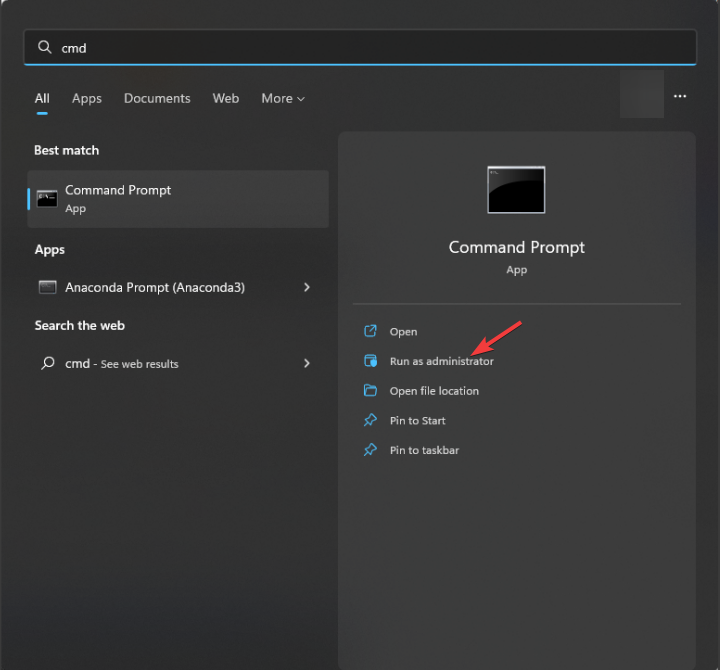
- Wpisz następujące polecenie po zastąpieniu litery C za pomocą litery dysku systemowego i naciśnij Wchodzić:
chkdsk C: /f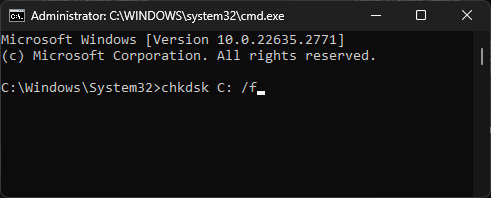
- Jeśli dysk systemowy jest używany, zostaniesz zapytany, czy można zaplanować skanowanie przy następnym uruchomieniu komputera, wpisz Yi uderzył Wchodzić.
Twój komputer uruchomi się ponownie, a narzędzie sprawdzi integralność systemu plików na dysku i spróbuje go naprawić, zanim problem się nasili lub, co gorsza, utracisz dane.
Może to również pomóc w rozwiązaniu innych typowych problemów Błędy BSOD systemu plików w systemie Windows 10/11; przeczytaj ten przewodnik, aby dowiedzieć się więcej o rozwiązaniach.
2. Uruchom skanowanie SFC i DISM
- wciśnij Okna typ klucza cmdi kliknij Uruchom jako administrator.
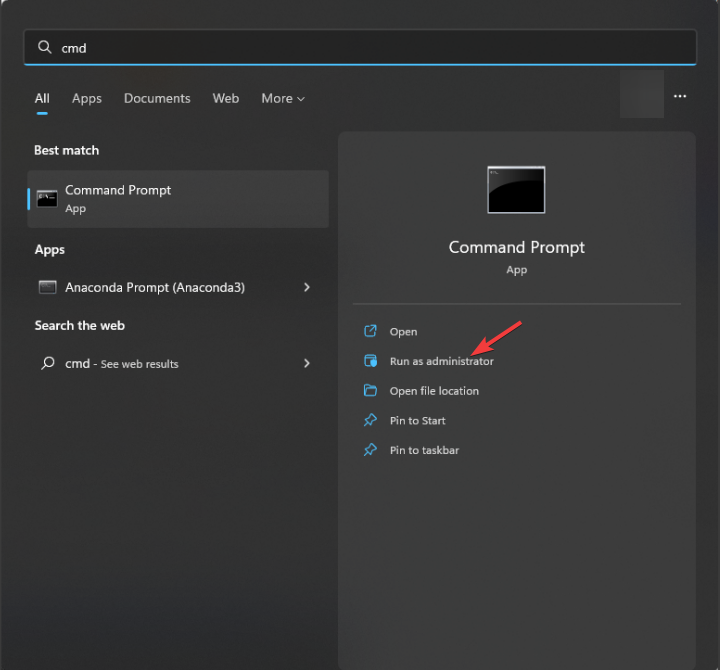
- Wpisz następujące polecenie, aby przeskanować lub napraw uszkodzone lub brakujące pliki systemowe i uderzył Wchodzić:
sfc /scannow
- W przypadku wykrycia jakichkolwiek nieprawidłowości narzędzie spróbuje zastąpić pliki przy użyciu lokalnej pamięci podręcznej i oryginalnego nośnika instalacyjnego.
- Po zakończeniu wykonywania polecenia skopiuj i wklej następujące polecenie, aby naprawić obraz systemu Windows i naciśnij Wchodzić:
DISM /Online /Cleanup-Image /RestoreHealth
- Uruchom ponownie komputer, aby zmiany zaczęły obowiązywać.
Uruchomienie skanów SFC i DISM może pomóc w rozwiązaniu innych typowych problemów błędy systemu plików w systemie Windows 11, dlatego powinieneś wykonać te polecenia, gdy napotkasz podobne problemy. Co więcej, możesz użyć dedykowanego oprogramowania naprawczego, aby automatycznie kontynuować to zadanie.
3. Uruchom narzędzie do rozwiązywania problemów z aplikacjami ze Sklepu Windows
Jeśli podczas uruchamiania aplikacji ze sklepu Microsoft Store wystąpi błąd systemu plików, możesz spróbować uruchomić narzędzie do rozwiązywania problemów, wykonując poniższe czynności.
- Naciskać Okna + I otworzyć Ustawienia aplikacja.
- Iść do System, następnie kliknij Rozwiązywanie problemów.

- Kliknij Inne narzędzia do rozwiązywania problemów.
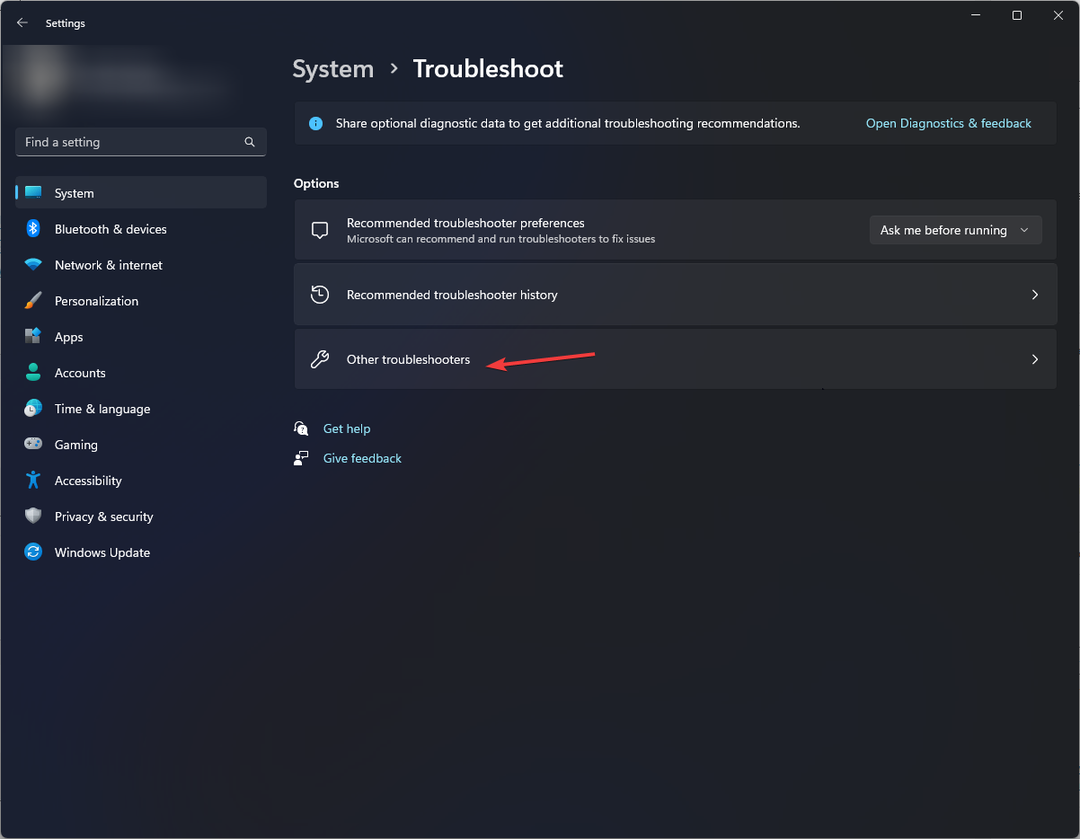
- Znajdź Aplikacje ze Sklepu Windows i kliknij Uruchomić.
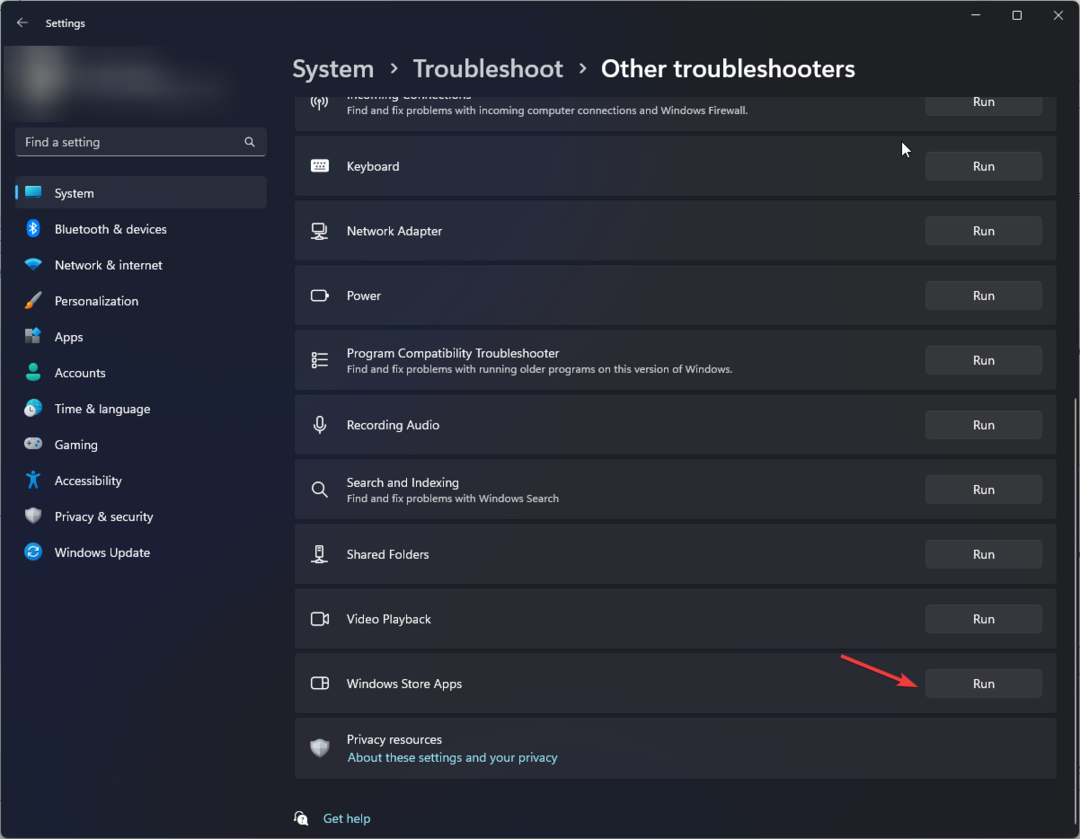
- Postępuj zgodnie z instrukcjami wyświetlanymi na ekranie, aby zakończyć proces.
4. Odinstaluj najnowsze aktualizacje systemu Windows
- Naciskać Okna + I otworzyć Ustawienia aplikacja.
- Iść do Aktualizacja systemu Windowsi wybierz Aktualizuj historię.
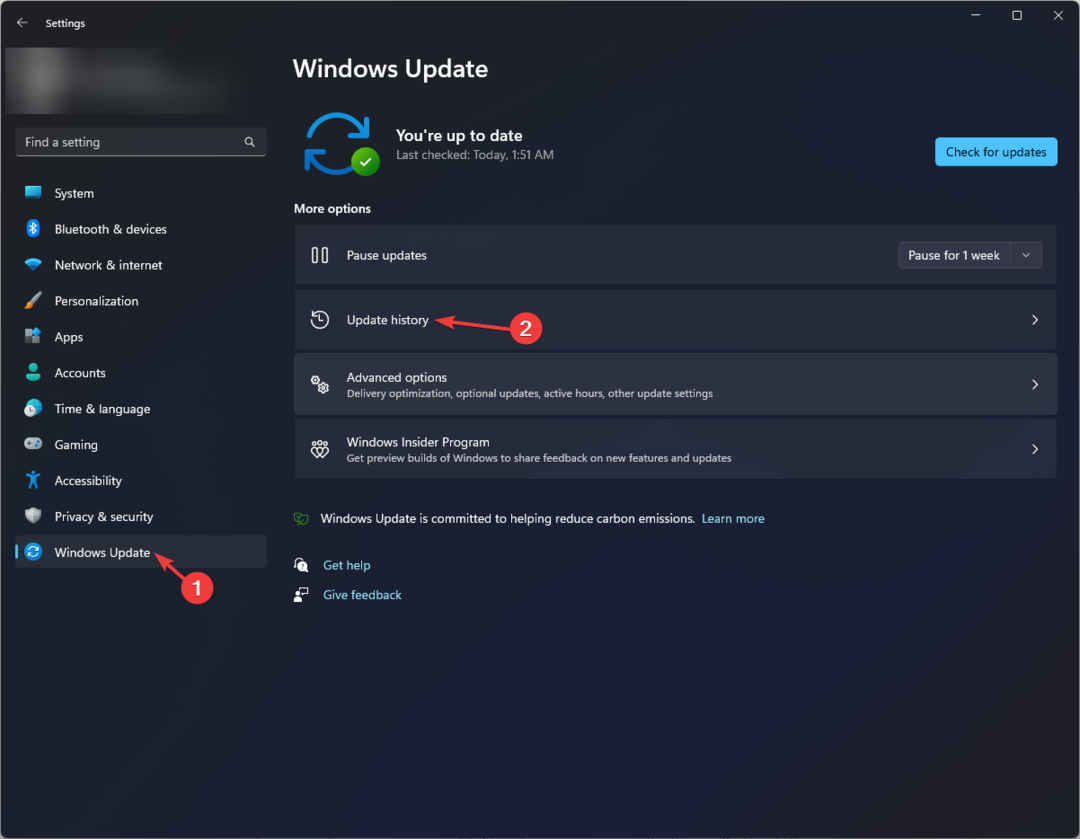
- Pod Powiązane ustawienia sekcję, kliknij Odinstaluj aktualizacje.

- Wybierz ostatnią aktualizację i kliknij Odinstaluj.
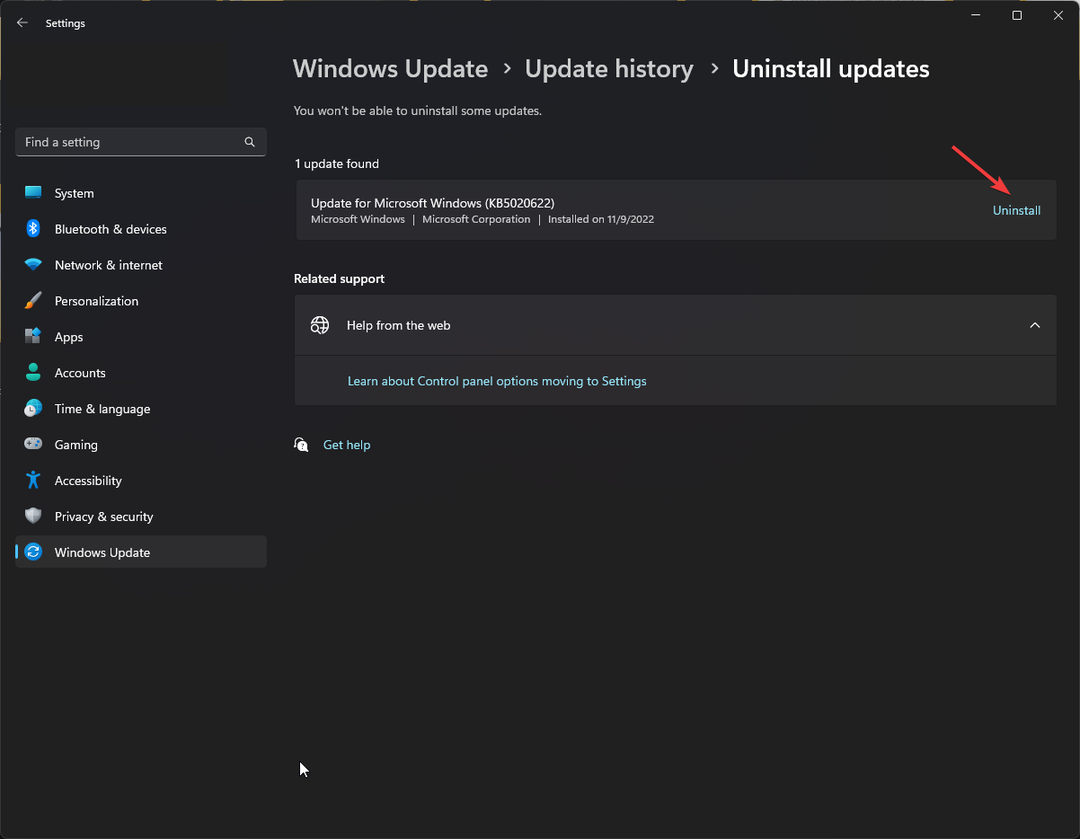
5. Zainstaluj ponownie aplikację, której dotyczy problem
- Naciskać Okna + I otworzyć Ustawienia aplikacja.
- Iść do Aplikacje, następnie kliknij Zainstalowane aplikacje.

- Znajdź aplikację, kliknij ikona trzech kropeki wybierz Odinstaluj.

- Kliknij Odinstaluj ponownie, aby potwierdzić akcję.
Po odinstalowaniu aplikacji uruchom ponownie komputer, a następnie wykonaj poniższe kroki, aby zainstalować ponownie:
- wciśnij Okna typ klucza sklepi kliknij otwarty aby uruchomić sklep Microsoft.
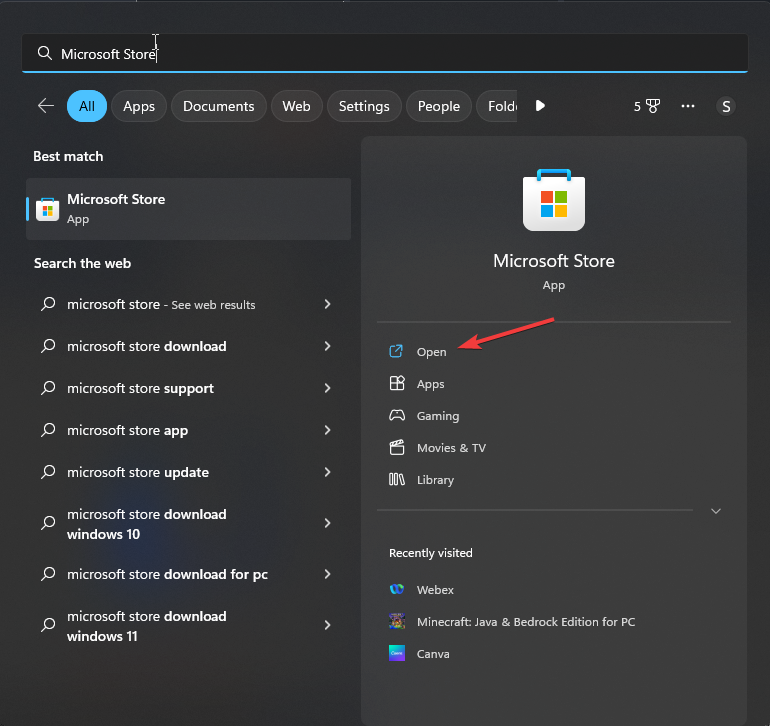
- Użyj pola wyszukiwania, aby wyszukać aplikację i kliknij zainstalować Lub Dostawać aby go ponownie zainstalować.
6. Zresetuj pamięć podręczną Sklepu Windows
- Naciskać Okna + R otworzyć Uruchomić Okno dialogowe.
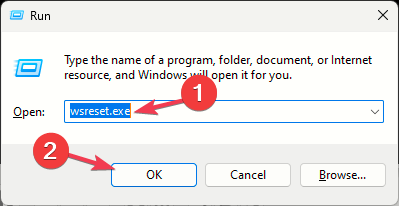
- Typ wsreset.exe i kliknij OK aby wyczyścić pamięć podręczną Sklepu Windows.
- Po zakończeniu procesu Microsoft Store uruchomi się samodzielnie.
7. Wykonaj przywracanie systemu
- Naciskać Okna + R otworzyć Uruchomić okno.

- Typ rstrui i kliknij OK, aby otworzyć okno Przywracania systemu.
- Wybierz Wybierz inny punkt przywracania opcję i kliknij Następny.

- Wybierz żądany punkt przywracania z dostępnej listy i kliknij Następny.
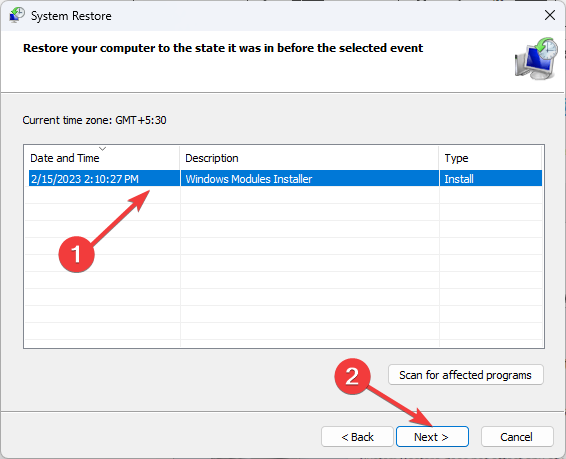
- Kliknij Skończyć.

System Windows uruchomi się ponownie i przywróci system do wybranej wersji. Proces może zająć trochę czasu, więc nie wyłączaj komputera, dopóki nie zostanie ukończony.
Jeśli widzisz Przywracanie systemu nie zostało pomyślnie zakończone komunikat, zapoznaj się z tym przewodnikiem, aby poznać przyczyny.
Wskazówki dotyczące zapobiegania błędom i uszkodzeniom systemu plików w systemie Windows 11
- Upewnij się, że wszystkie aktualizacje systemu Windows i poprawki zabezpieczeń są instalowane okresowo.
- Unikaj niewłaściwych wyłączeń i upewnij się, że sprzęt komputerowy jest w dobrym stanie.
- Korzystaj z niezawodnego oprogramowania antywirusowego, aby chronić swój komputer przed złośliwym oprogramowaniem.
- Upewnij się, że Twój komputer ma wystarczającą ilość miejsca na dyskui miej oko błędy dysku i uszkodzone pliki systemowe.
- Zawsze instaluj aplikacje zgodne z systemem operacyjnym Windows.
Podsumowując, napotkanie błędów systemu plików, takich jak 2147163890, może wskazywać na coś złego z dyskiem lub samym systemem plików.
Dlatego uruchomienie narzędzi takich jak CHKDSK, SFC i DISM może pomóc w rozwiązaniu problemu, zanim cokolwiek wymknie się spod kontroli.
Czy przegapiliśmy krok, który Ci pomógł? Nie wahaj się wspomnieć o tym w sekcji komentarzy poniżej. Z przyjemnością dodamy go do listy.


